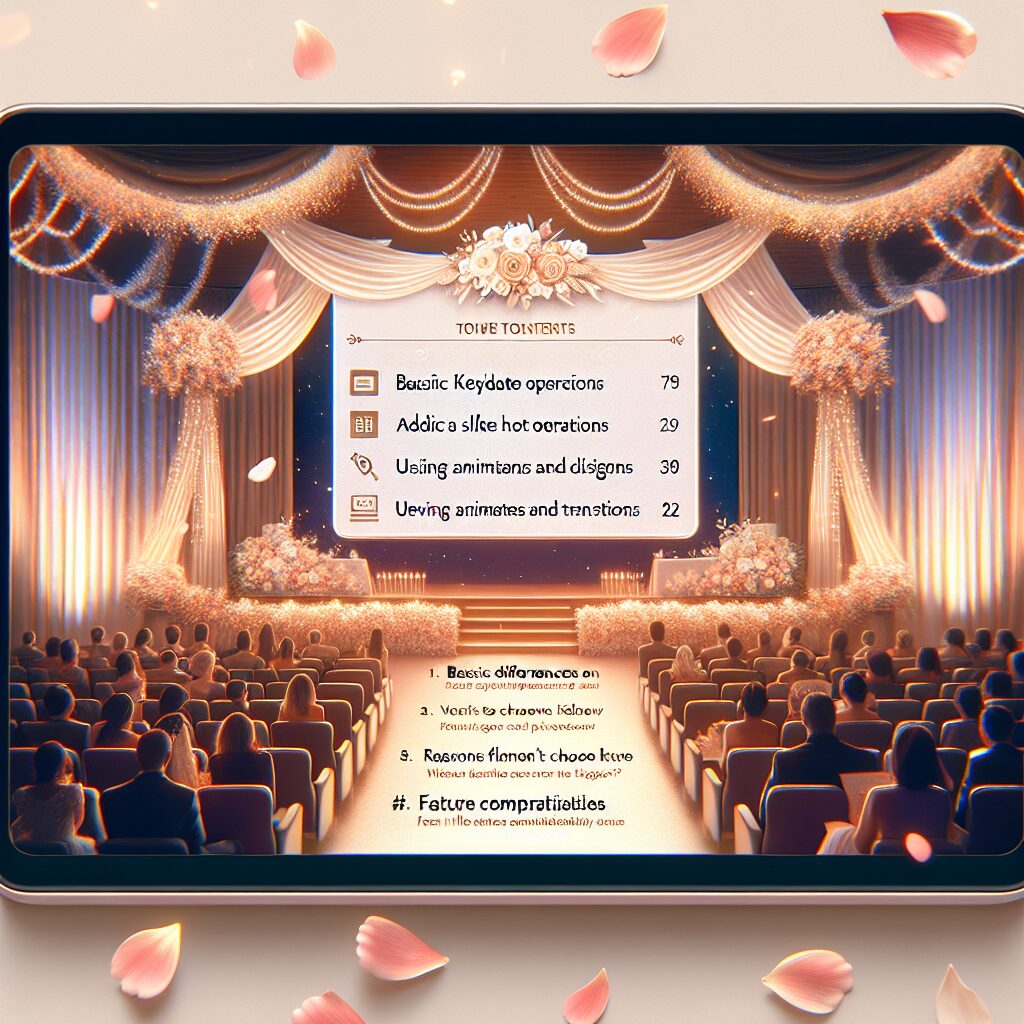
はじめに
結婚式の準備は多くの楽しみと共に、少しの不安も伴いますよね。特に映像制作に関しては、初めての方も多いのではないでしょうか。今回は、Keynoteを使った結婚式の映像制作について、プロの目線から分かりやすく解説します。これを読めば、あなたの結婚式がさらに素晴らしいものになること間違いなしです!
Keynoteの使い方
差し替えるだけで作れるスライドショー
差し替えるだけですぐにスライドショーを作成できます。まずは無料登録&ダウンロード
Keynoteの基本操作
KeynoteはAppleが提供するプレゼンテーションソフトで、直感的な操作が魅力です。まずは、基本的な操作方法を押さえておきましょう。Keynoteを開いたら、新しいプレゼンテーションを作成し、好きなテンプレートを選びます。テンプレートを選ぶだけで、プロフェッショナルな見た目のスライドが簡単に作成できます。

Keynoteはシンプルなインターフェースが特徴です。初心者でもすぐに使いこなせますよ!
スライドショーの作成手順
スライドショーの作成は、まずスライドを追加するところから始めます。右上の「+」ボタンをクリックすると、新しいスライドが追加されます。次に、各スライドにテキストや画像を挿入していきます。これらの要素をドラッグ&ドロップで簡単に配置できます。
スライドの追加と削除
スライドの追加は簡単です。先ほど説明した「+」ボタンをクリックするだけでOKです。削除したいスライドは、サイドバーから選択してDeleteキーを押すだけで削除できます。これで不要なスライドを簡単に整理できます。
テキストや画像の挿入方法
テキストや画像の挿入も非常に簡単です。テキストボックスを追加するには、メニューから「挿入」→「テキスト」を選びます。画像を挿入する場合は、「挿入」→「画像」を選び、ファイルを選択します。これで、スライドが一気に華やかになりますよ。
魅力的なスライドショーの作成方法
効果的なスライドデザインのコツ
魅力的なスライドを作成するためには、デザインのコツを押さえることが重要です。まず、色使いはシンプルにし、統一感を持たせましょう。次に、フォントも読みやすいものを選び、サイズも適切に設定します。これだけで、視覚的に美しいスライドが完成します。

色使いとフォント選びは、スライドの印象を大きく左右します。シンプルかつ統一感を重視しましょう。
アニメーションとトランジションの使い方
アニメーションとトランジションを上手に使うことで、スライドショーが一段と魅力的になります。アニメーションは、テキストや画像に動きを加える機能です。トランジションは、スライド間の切り替え効果を設定するものです。これらを適切に使うことで、観客を引きつけることができます。
観客を引きつけるプレゼンテーションのテクニック
観客を引きつけるためには、プレゼンテーションのテクニックも重要です。まず、話す内容をしっかりと準備し、スライドと連動させます。次に、視線を観客に向け、アイコンタクトを大切にします。最後に、適度な緊張感を持ちながらも、自信を持って話すことが大切です。
KeynoteとPowerPointの違い
KeynoteとPowerPointの基本的な違い
KeynoteとPowerPointは、どちらも人気のプレゼンテーションソフトですが、いくつかの違いがあります。KeynoteはApple製品に最適化されており、直感的な操作が特徴です。一方、PowerPointはWindowsユーザーにとって馴染み深く、豊富な機能が揃っています。
Keynoteを選ぶ理由
Keynoteを選ぶ理由としては、操作の簡単さや美しいデザインテンプレートが挙げられます。特にApple製品を使っている方には、Keynoteの方が使いやすいでしょう。また、iCloudを使えば、デバイス間で簡単にデータを共有できます。
両者の機能比較
機能比較をすると、Keynoteはシンプルで使いやすく、デザイン性に優れています。一方、PowerPointは多機能で、細かい設定ができる点が魅力です。どちらを選ぶかは、用途や使いやすさで決めると良いでしょう。

KeynoteとPowerPoint、それぞれの特徴を理解して、自分に合ったソフトを選びましょう。
トラブルシューティング
Keynoteでよくある問題とその解決方法
Keynoteを使っていると、いくつかの問題に直面することがあります。例えば、スライドが正しく表示されない、保存がうまくいかないなどです。これらの問題は、ソフトウェアのアップデートや再起動で解決することが多いです。
スライドショーが再生されない場合の対処法
スライドショーが再生されない場合は、まずファイルの形式を確認しましょう。Keynoteのファイル形式が正しく設定されているか、他のデバイスでも同じ問題が発生するか確認します。必要に応じて、ファイルを再度保存し直すと良いでしょう。
ファイルの互換性問題の解決方法
KeynoteとPowerPoint間でファイルをやり取りする際に、互換性の問題が発生することがあります。この場合、Keynoteでファイルを開き、「ファイル」→「書き出し」→「PowerPoint形式」を選びます。これで、互換性の問題を解決できます。
テンプレートや素材の入手方法
無料テンプレートのダウンロード方法
無料のテンプレートは、インターネット上で簡単に見つけることができます。例えば、[SlidesCarnival](https://www.slidescarnival.com/)では、豊富なテンプレートを無料でダウンロードできます。これらを活用して、スライドショーをより魅力的にしましょう。
有料テンプレートの購入方法
よりプロフェッショナルなテンプレートを求めるなら、有料テンプレートも検討してみてください。Envato Elementsなどのサイトでは、高品質なテンプレートが多数揃っています。購入手続きも簡単で、すぐに使い始めることができます。
Keynote用素材のおすすめサイト
Keynote用の素材を探すなら、UnsplashやPexelsといった無料画像サイトが便利です。これらのサイトでは、高解像度の画像を無料でダウンロードできます。また、アイコンやイラストも豊富に揃っているので、スライドのデザインに役立ちます。
カスタムテンプレートの作成方法
自分だけのオリジナルテンプレートを作成することも可能です。まず、ベースとなるテンプレートを選び、色やフォント、レイアウトをカスタマイズします。これで、他のどのスライドとも違う、あなただけの特別なテンプレートが完成します。

カスタムテンプレートを作成することで、オリジナリティあふれるスライドショーが作れます。
“`





























